ノズルのサイドファンを静音化
前にEnder-3のノズルの正面ファンを交換し、かなりの静音化に成功しました。

その後、何度がプリントしていると気になってきたのが、ノズルのサイドのファン。

実際にノズル先端を冷やしているファンになります。
こちらのファンはプリントの状況に応じて、ファンの回転が変わるのですが、100%になるとそこそこうるさく感じるようになってきました。
ちなみに音はこんな感じです。
10秒くらいからサイドファンの音が出てきます。
ということで今回はこちらのファンを静音ファンに交換してみましょう。
準備するもの
基本的には前回、正面ファンを交換した時、かなり静かになったので、同じ構成にすることにしました。
ということでファンはOmega Typhoonです。
また今回も電源は24Vなので12Vに降圧する必要があります。
ということで24V/12Vコンバータ。
あとは簡単に端子を接続するための接続コネクタ。
問題なのが、どうやってノズルカバーにファンを装着するのかということ。
Ender-3に最初から付いているサイドファンは正面から空気を吸って、下から吐く構造になっています。
しかしOmega Typhoonはファンの正面から吸って、背面に出す構造です。
つまりそのままつけただけではノズルの先端に当たりません。
ということでファンアダプターをデザインし、Ender-3でプリントしました。
こっち側が吸気面、つまりファンを固定する側。

こちらがノズルのカバーに固定する側。
赤矢印のところに排気口があり、ここから空気が出てノズルに当たる構造です。

今回は残念ながらデータはアップロードしません。
その理由はまた今度。
このアダプターにファンを固定するため、M3x15のネジが必要なのでこちらも用意しました。
とりあえず準備するものはこんな感じです。
交換作業
ということで交換作業に入っていきましょう。
まずはサイドファンを外します。

ファンを外せたら、網のカバーを少しまくって、ファンに接続しているケーブルを切断。
切断したところに接続コネクターをつけます。

新しいファンもケーブルを切断して、赤と黒のケーブルに接続コネクターをつけます。
白のケーブルは速度調整用のケーブルで、今回は使いません。

ファンのアダプターをノズルカバーに固定します。
この際、M2のネジが必要ですが、前のファンが固定されているネジで代用できます。
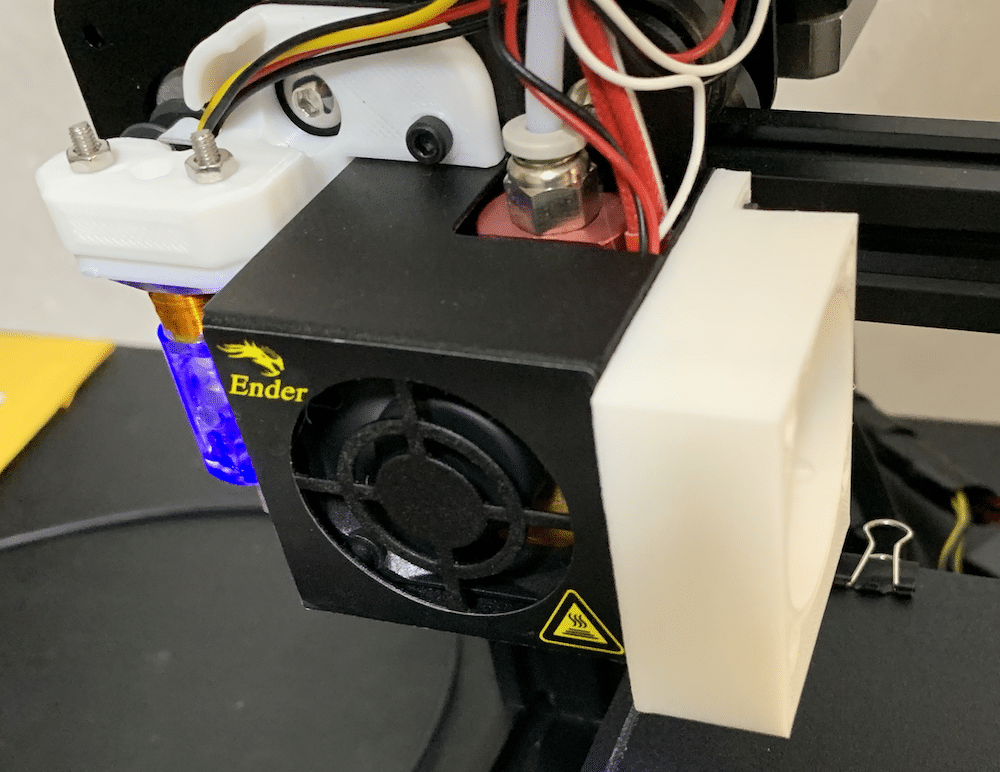
アダプターにファンを固定し、接続コネクターを接続します。

これでファンの固定は完了です。
ですがこのままでは24Vがファンに入ってしまうので、12Vに降圧する必要があります。
そこでコンバーターを接続していきます。
前に正面ファンを交換した際に破いた網のところに今回もコンバーターを接続します、
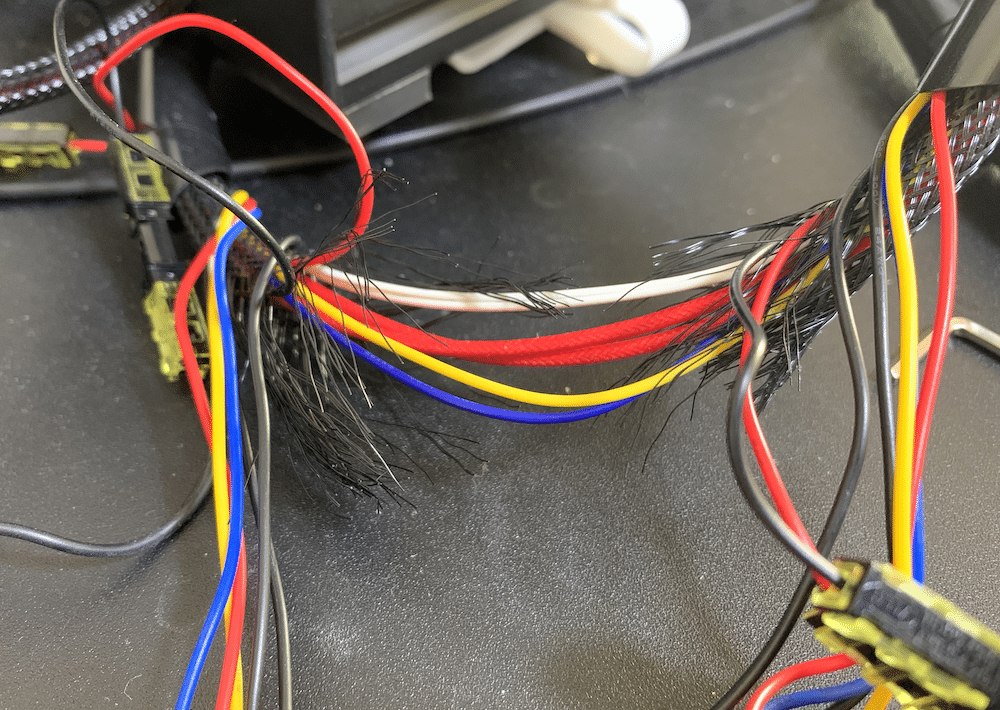
網の中に入っている黄色と青のケーブルを切断し、接続コネクターをつけます。
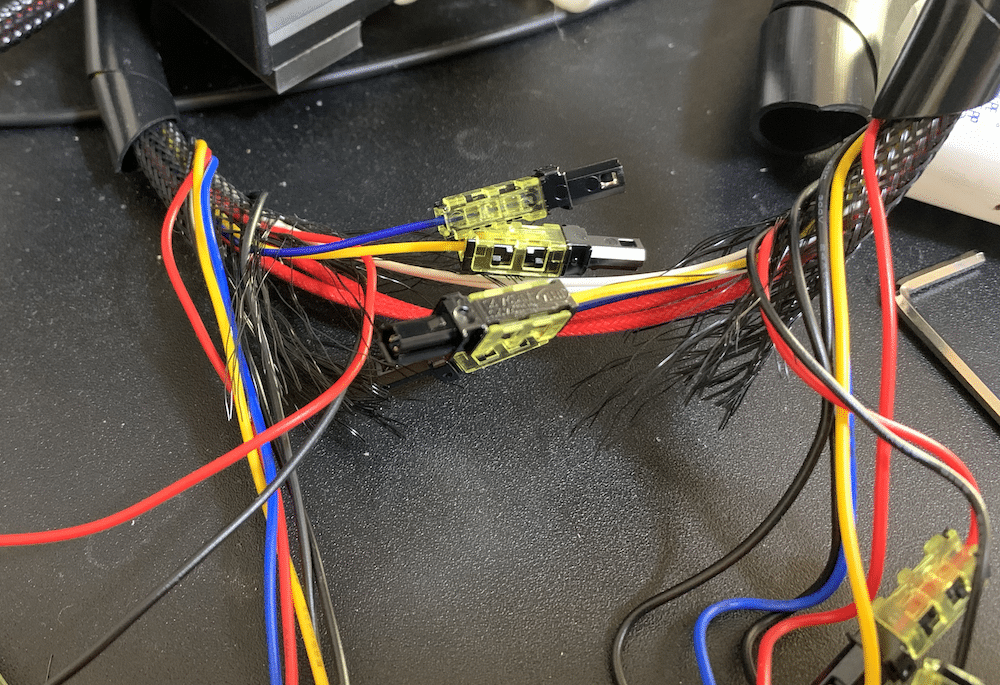
コンバーター側も接続コネクターをつけます。

接続コネクターを接続していきます。
もとのケーブルの青色がマイナス、黄色がプラスです。
コンバーターのIn側(黄と黒のケーブルの組み合わせ側)の黄をマザーボード側の黄に、黒をマザーボード側の黒に接続します。
またコンバーターのOut側(赤と黒のケーブルの組み合わせ側)の赤をファン側の黄に、黒をファン側の黒に接続します。
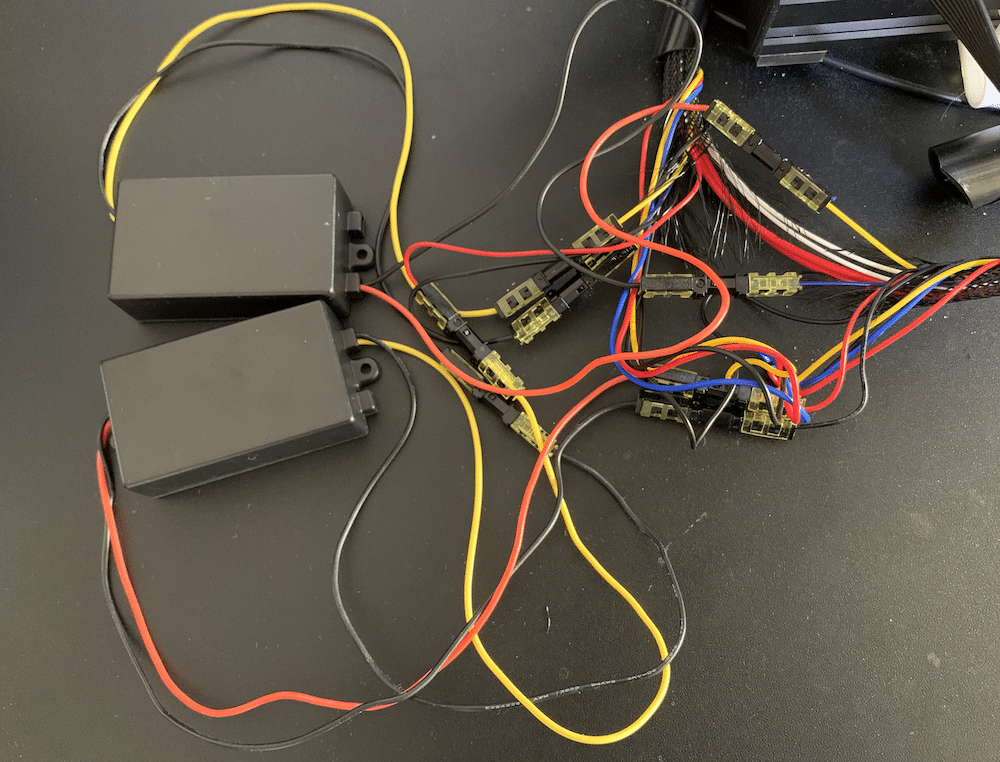
正面ファンのコンバーターの配線と相まって、何が何だか分からなくなってきています。
あとはなんとなく見栄えがいいようにまとめて交換作業は終了です。
ファンを交換した効果はあったのか?
さて皆さんお待ちかね、結果発表の時間です。
苦労して交換したファンですが、静音化できたのでしょうか?
もう一度交換前から見てみましょう。
次が交換後です。
動画では分かりにくいかもしれませんが、実際目の前で動かしていると結構静かになったかなと感じます。
ただ正面ファンを交換した時はファンの音がほぼ無くなったのですが、サイドのファンではそこまでの効果はありませんでした。
つまり静かになったものの、ファンが回っている音はするというわけです。
また実は交換前はファン速度33%、66%ではファンは回ったり、回らなかったりと不安定でしたが、交換後はファン速度が遅くてもちゃんと回転するようになりました。
完全にファンの音がしなくなったというわけではないですが、十分に静音化できたということと、ファンの動作が安定したという一石二鳥の結果となりました。
次回はこのサイドファンのアダプターを3D CADデータのデータベースサイトThingiverseに登録してみたいと思います。
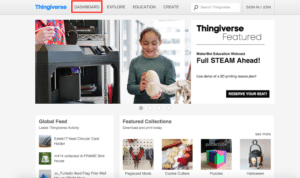
ということで今回はこんな感じで。





コメント